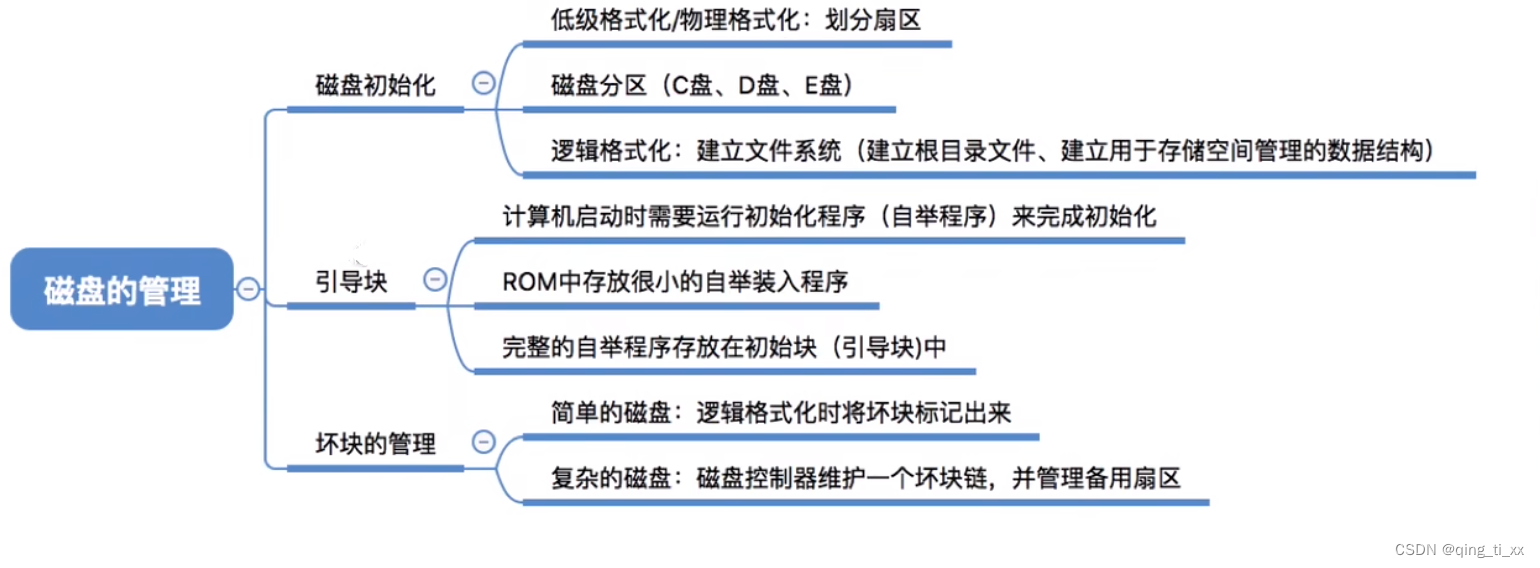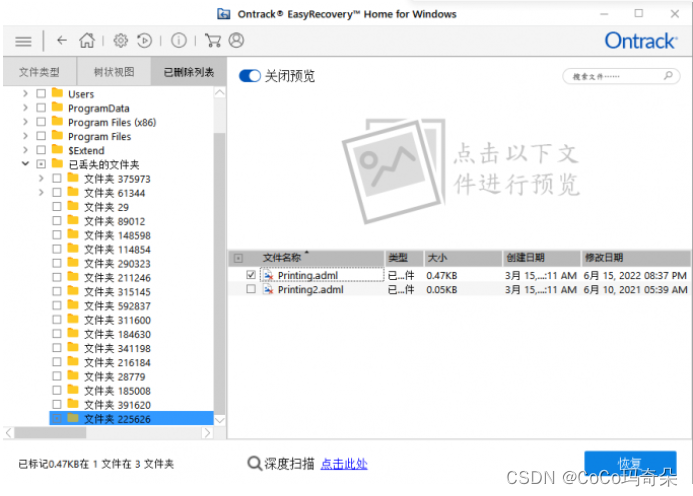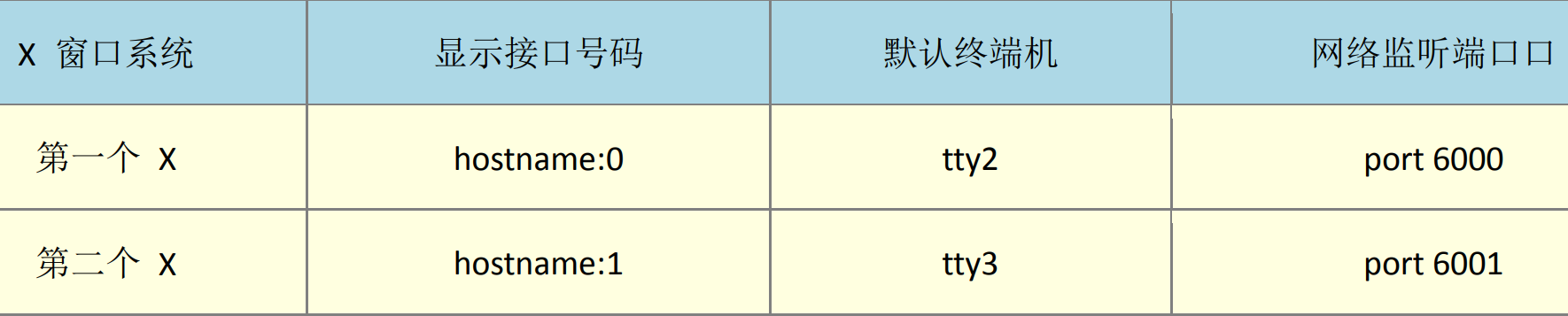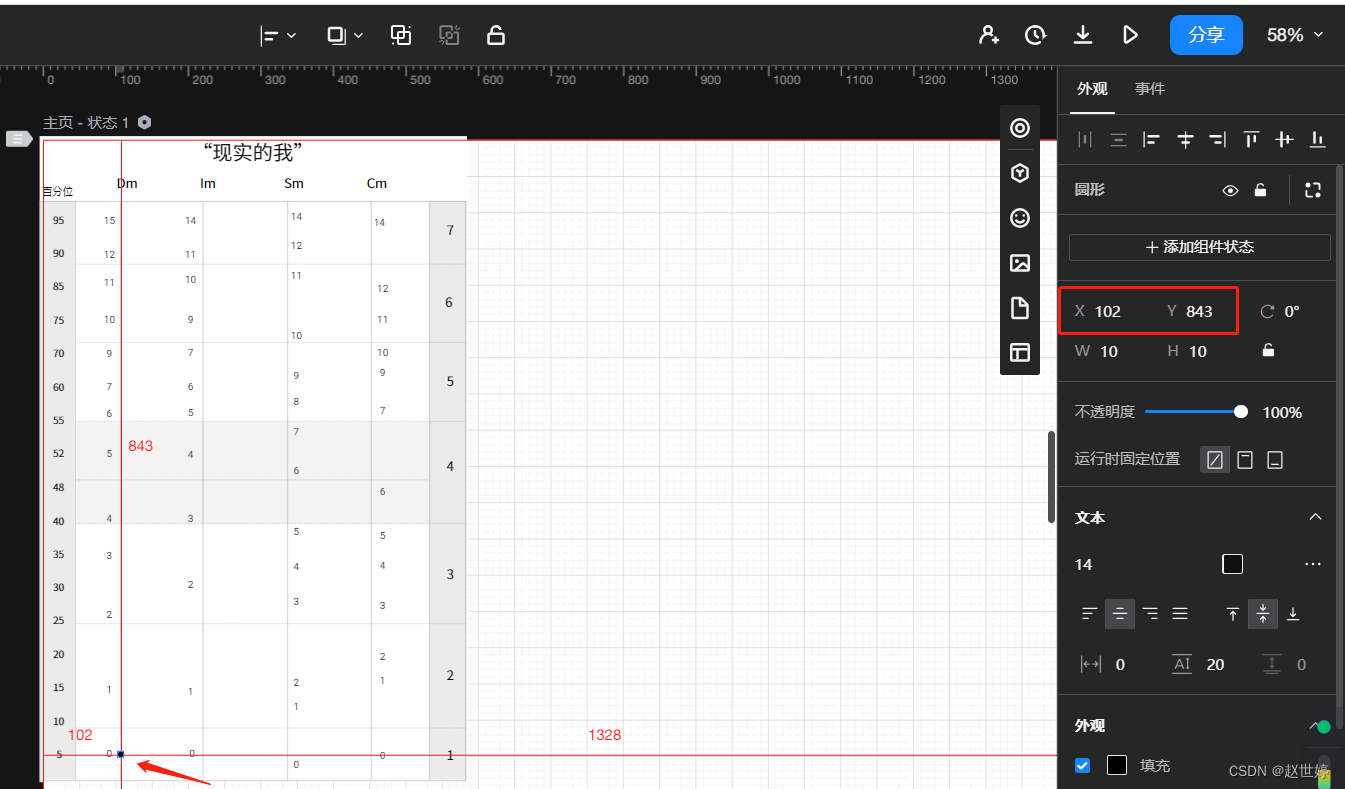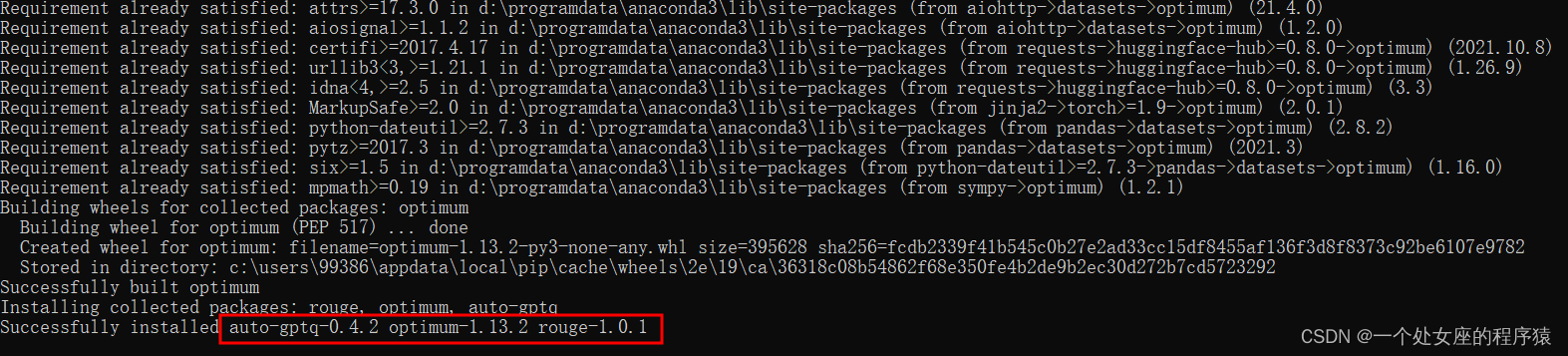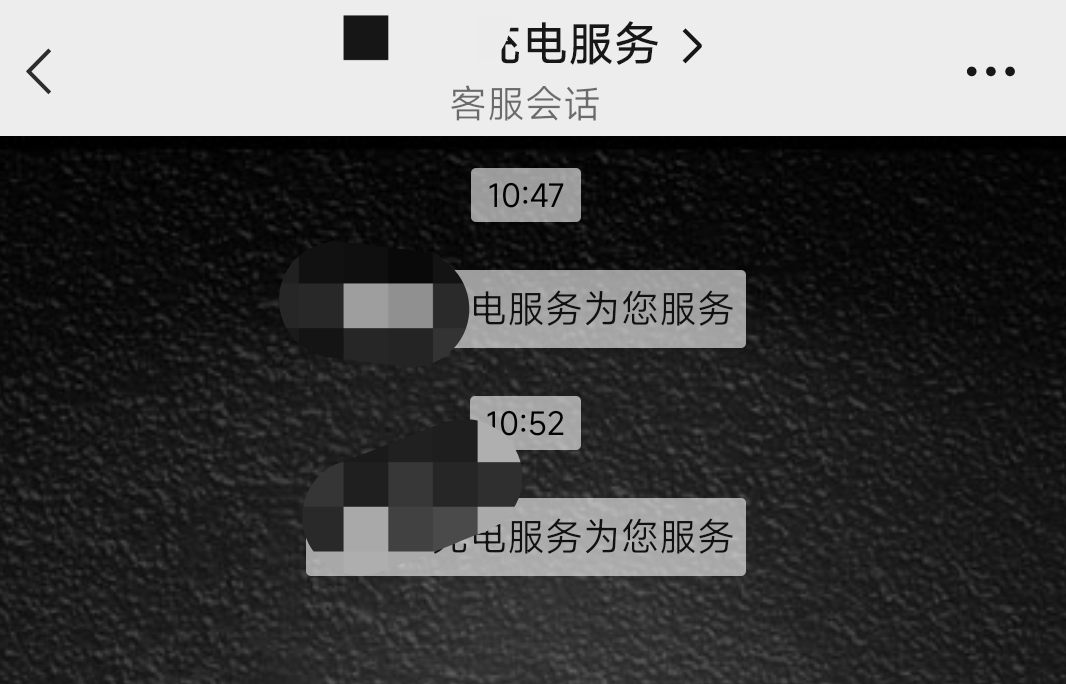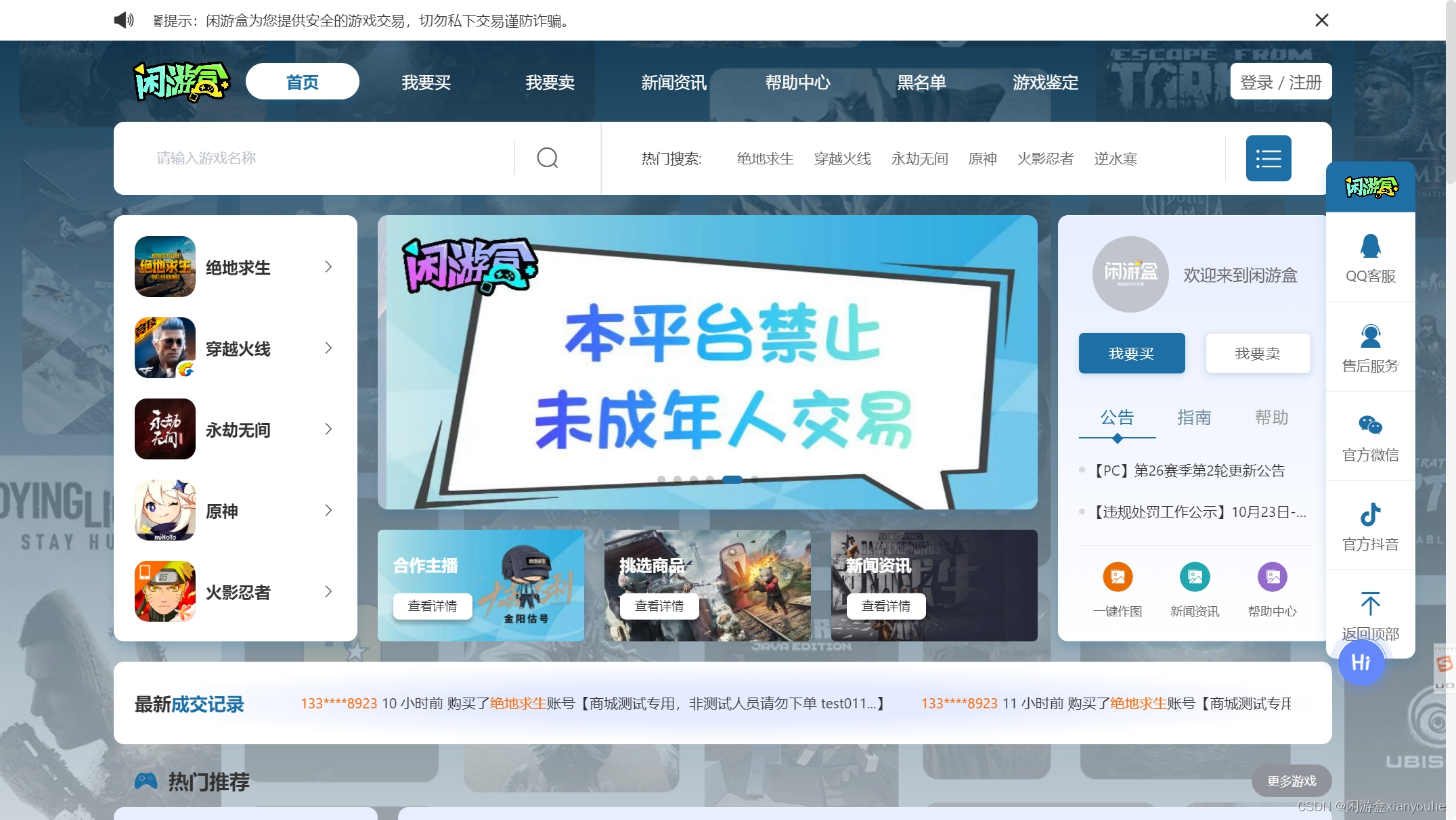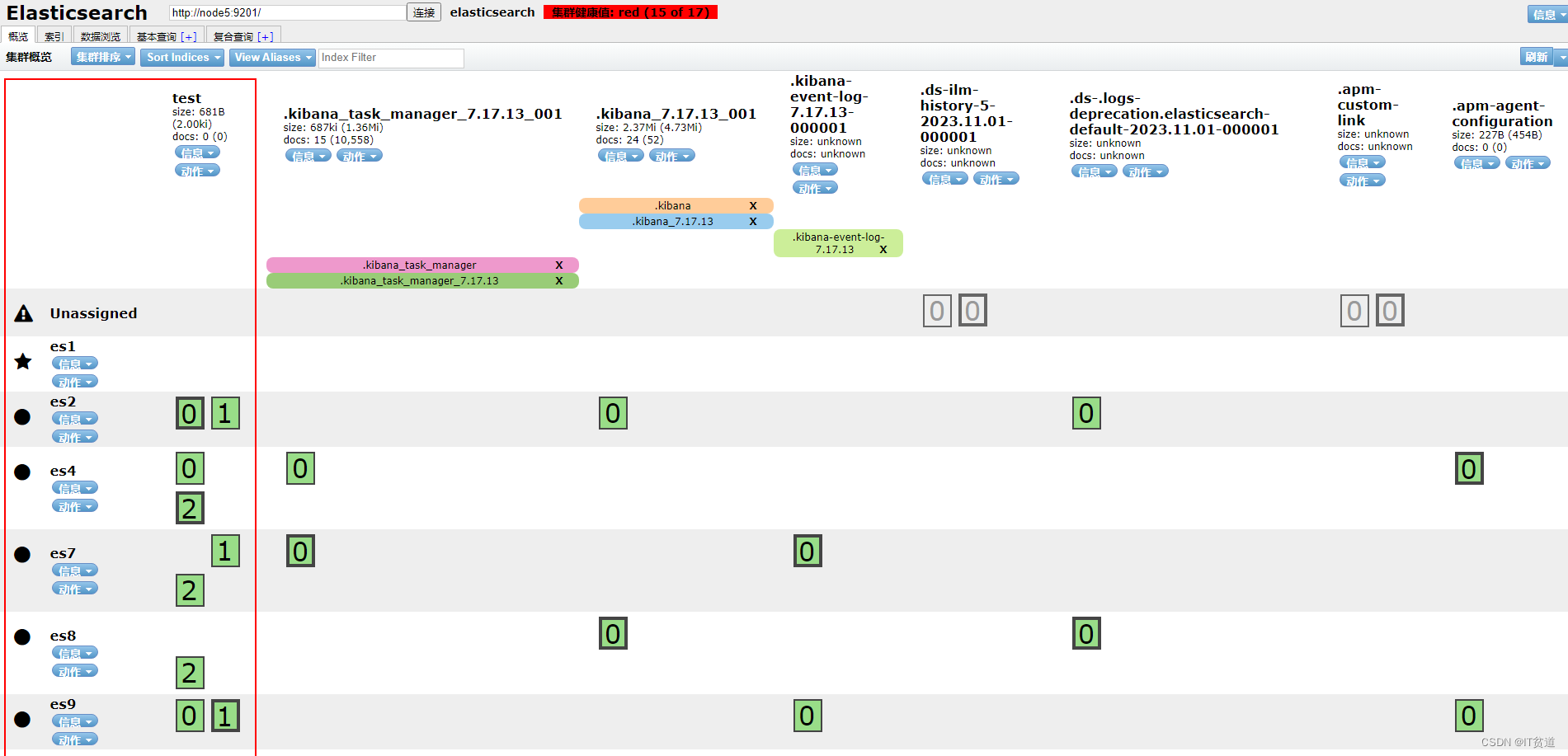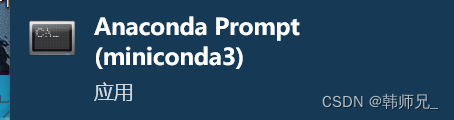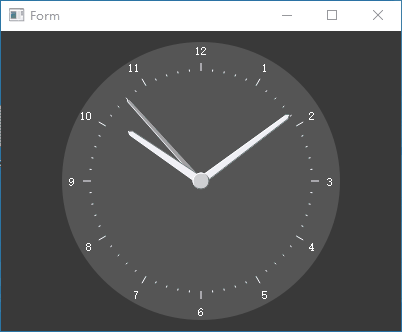目录
- 一、VMware17设置WindowServer2012R2环境静态IP
- 1.1、工具栏虚拟机的设置步骤
- 1.2、工具栏编辑的设置步骤
- 1.3、静态IP的设置步骤
- 二、VMware17关闭WindowServer2012R2环境防火墙
一、VMware17设置WindowServer2012R2环境静态IP
1.1、工具栏虚拟机的设置步骤
- 打开VMware虚拟机,依次点击【虚拟机】——>【设置】,如下图:

- 选择【网络适配器】——>勾选【NAT】模式——>点击【确定】,如下图:

1.2、工具栏编辑的设置步骤
- 打开VMware虚拟机,依次点击【编辑】——>【虚拟网络编辑器】,如下图:

- 选择【NAT】模式——>点击【NAT】设置,如下图:

- 查看【子网IP】、【子网掩码】和【网关IP】,记住此信息后续步骤中使用,如下图:

1.3、静态IP的设置步骤
- 依次点击【控制面板】——>【网络和Internet】——>【网络和共享中心】——>【访问类型链接】,如下图:

- 在弹出的【Ethernet0状态】窗口中,点击【属性】,如下图:

- 在弹出的【Ethernet0属性】窗口中,点击【Enternet协议版本4】——>【属性】,如下图:

- 选择【使用下面的ip地址】,输入1.2步骤中查看到的【子网IP】、【子网掩码】和【网关IP】,DNS内容与网关一致,如下图:

- 最后点击【确定】,依次关闭弹出的窗口即可。【win+r】快捷键,弹出的命令行窗口输入ipconfig,即可查看设置的固定ip,如下图:

二、VMware17关闭WindowServer2012R2环境防火墙
-
依次点击【控制面板】——>【系统和安全】——>【Windows防火墙】——>【启用或关闭Windows防火墙】,如下图:

-
勾选【关闭Windows防火墙】,然后点击【确定】即可。如下图:

-
本地计算机访问虚拟机WindowServer2012R2的固定IP,查看是否可以访问通过,如下图,可以访问